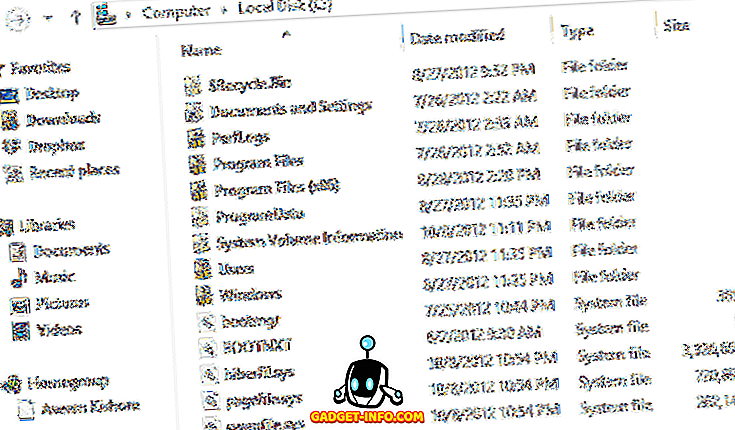De los miles de millones de personas que utilizan Facebook en todo el mundo a diario, un número bastante grande también utiliza su servicio de mensajería instantánea, el llamado Facebook Messenger. No solo le permite chatear con sus amigos de manera conveniente, sino que también incluye funciones como llamadas de voz / video, pegatinas funky y algunas más. Y el hecho de que Facebook Messenger sea una aplicación multiplataforma (incluso tiene una versión web que se puede usar en el navegador), solo lo hace mejor. Pero por increíble que sea, ¿crees que eso es todo lo que hay para Facebook Messenger?
No realmente, ya que hay un montón de cosas interesantes escondidas debajo. Echa un vistazo a esta lista de algunos de los mejores trucos y consejos de Facebook Messenger, ¡y quizás te sorprenda!
1. Silenciar las notificaciones de chat
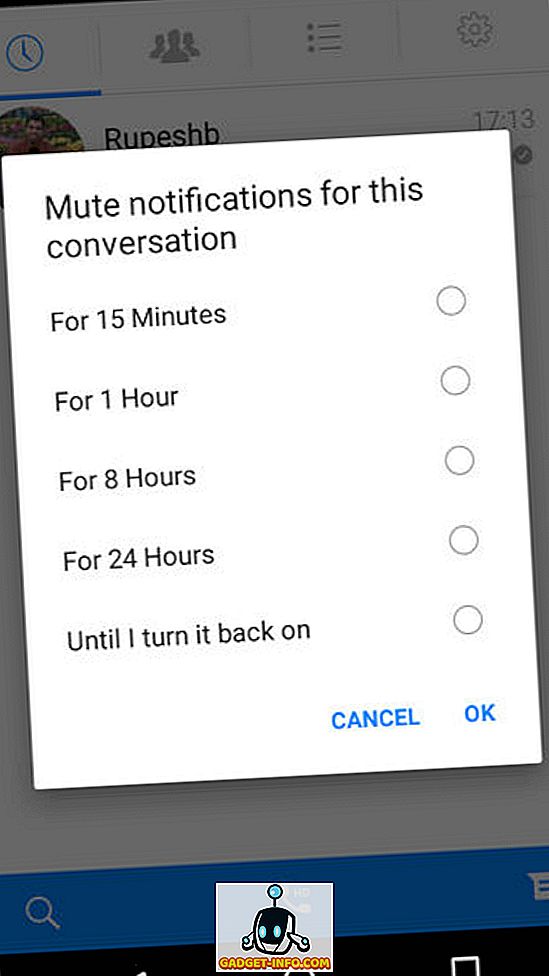
Las constantes notificaciones de chat de Facebook Messenger pueden (y lo hacen) volverse realmente intrusivas y molestas, especialmente en ciertas situaciones en las que no desea ser molestado. Afortunadamente, pueden silenciarse fácilmente, ya sea por un tiempo específico (15 minutos - 24 horas), o hasta que los desactive en modo manual. Para hacer esto, toque y mantenga presionada la conversación (alternativamente para iOS, deslice el dedo hacia la izquierda en la conversación), vaya a Silenciar notificaciones y especifique el período de tiempo durante el cual desea silenciar las notificaciones. Echa un vistazo a la captura de pantalla compañero de arriba.
2. Cree accesos directos para acceder rápidamente al chat con contactos (solo Android)
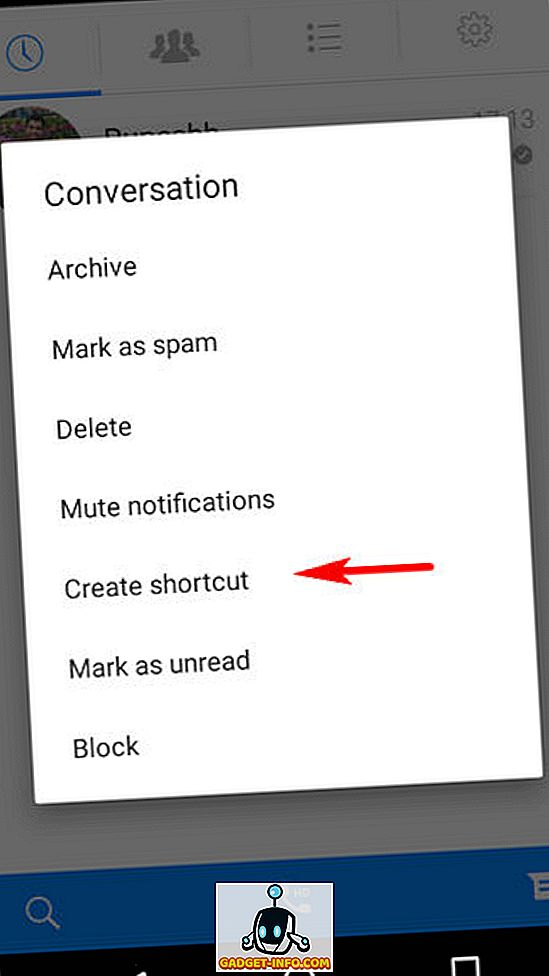
Si hay ciertos contactos de Facebook Messenger con los que chatea con frecuencia, puede anclarlos a la pantalla de inicio de su dispositivo Android para acceder rápidamente a los chats con ellos. Simplemente toque y mantenga presionada la conversación del contacto que desea fijar, seleccione la opción Crear acceso directo y estará listo. Los contactos anclados aparecen como cabezas de chat en la pantalla de inicio del dispositivo Android.
3. Deshabilitar las cabezas de chat (solo Android)
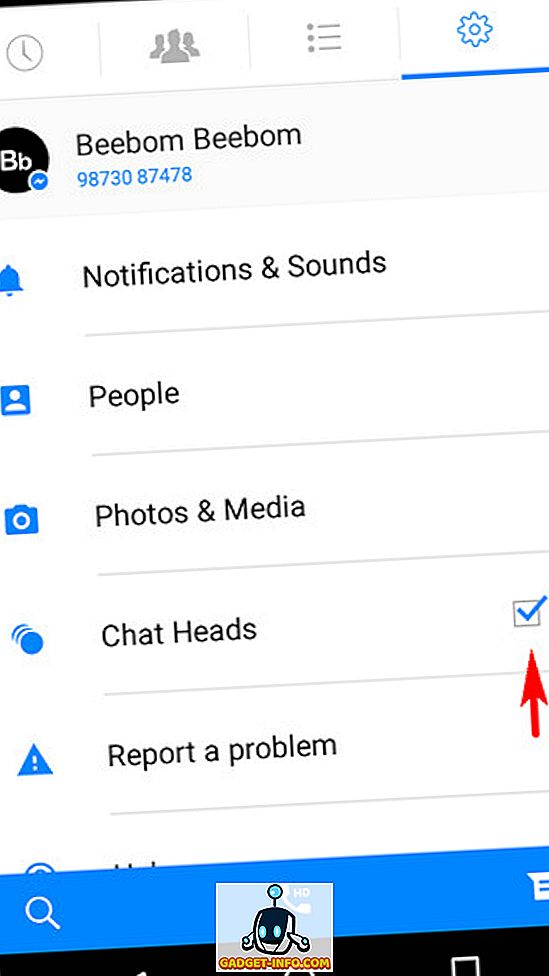
Mientras estamos en el tema, las cabezas de chat flotantes son una de las características más exclusivas de Facebook Messenger. Te permiten iniciar chats rápidamente, sin necesidad de que se inicie Facebook Messenger. Pero si encuentra molestos los chats, puede deshabilitarlos fácilmente. Para ello, toque el ícono del engranaje para ir a la Configuración de Facebook Messenger y desmarque la opción Cabezas de chat . Es importante tener en cuenta que puede fijar contactos como accesos directos (consulte la sugerencia anterior), incluso con los cabezales de chat desactivados.
4. Descarga fotos y videos a través de Wi-Fi para guardar datos
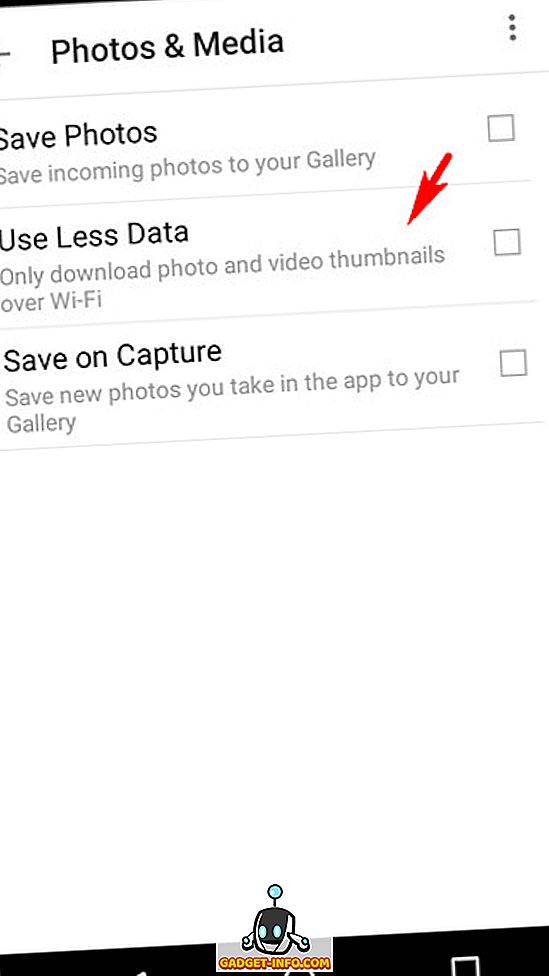
Además de los mensajes de texto y pegatinas, Facebook Messenger también le permite enviar / recibir fotos y videos. Sin embargo, las fotos y los videos recibidos se descargan automáticamente, lo que puede ser un gran problema si estás en el plan de datos limitados. Afortunadamente, puedes configurar Facebook Messenger para descargar fotos y videos solo a través de Wi-Fi, lo que ayuda a conservar los datos. Vaya a Configuración de Facebook Messenger > Fotos y medios, y marque la opción Usar menos datos . Fácil, ¿verdad?
5. Usar la cámara trasera del dispositivo para videollamadas.
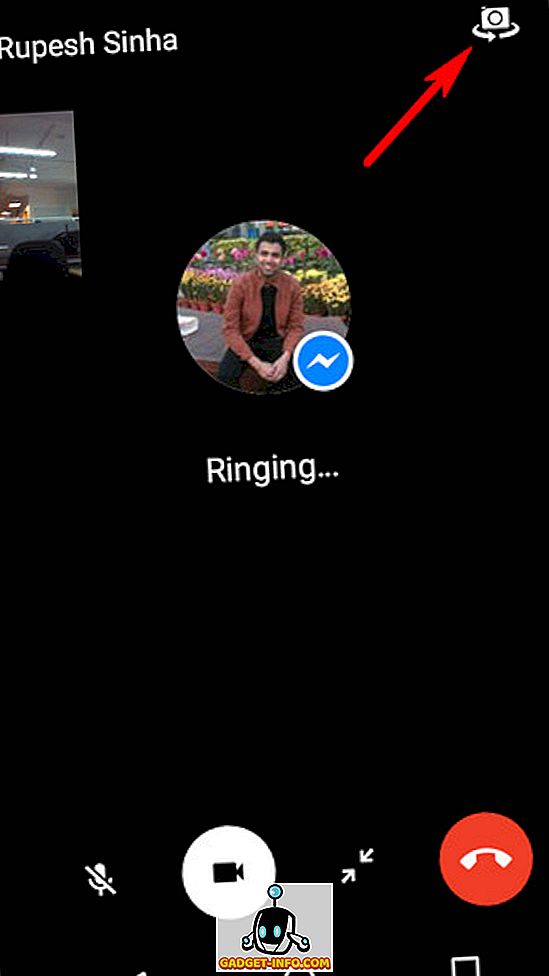
Casi todos los teléfonos inteligentes en estos días tienen cámaras frontales dedicadas, para videollamadas (y, por supuesto, selfies). Sin embargo, no son tan buenos como las cámaras primarias o posteriores. Lo bueno es que si usa Facebook Messenger para hacer videollamadas a sus amigos, también puede usar la cámara trasera. Para esto, simplemente inicie una videollamada y toque el icono de la cámara en la esquina superior derecha para cambiar a la cámara trasera.
6. Juega al ajedrez con los contactos.
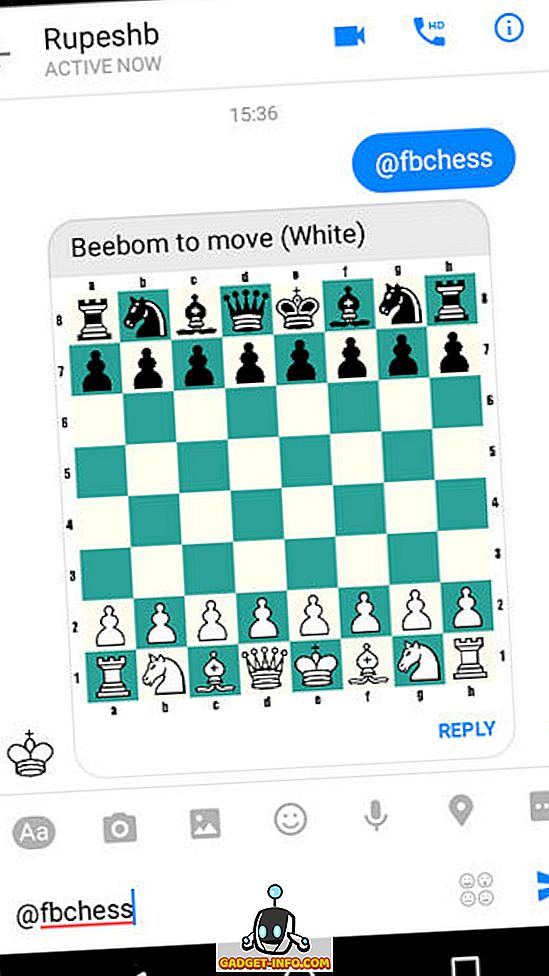
Lo creas o no, Facebook Messenger viene con un mini juego de ajedrez incorporado que puedes jugar con tus amigos. Para comenzar un juego con un contacto, envíe @fbchess como un mensaje, y se le presentará un juego de ajedrez en línea, donde usted y su contacto se turnarán para hacer movimientos. El juego no está basado en el toque, y solo se puede jugar escribiendo comandos. Escriba @fbchess help para ver la lista de todos los comandos. ¡Apuesto a que no sabías eso!
Nota: los comandos de Facebook Messenger no son más que comandos simples como el mencionado @fbchess, que comienza un juego de ajedrez genial. Aparentemente, Facebook parece estar trabajando en más comandos de este tipo porque cuando escribes @ en una conversación, obtienes una lista de comandos disponibles. Por el momento, solo hay un par de comandos: @fbchess y @dailycute.

Por lo que hemos escuchado, hubo otro comando genial llamado @holidaychallenge anteriormente, por lo que podemos esperar que Facebook siga cambiando estos comandos. La mejor opción sería simplemente seguir revisando las opciones @ una y otra vez.
7. Enviar imágenes de animales lindos al azar a contactos
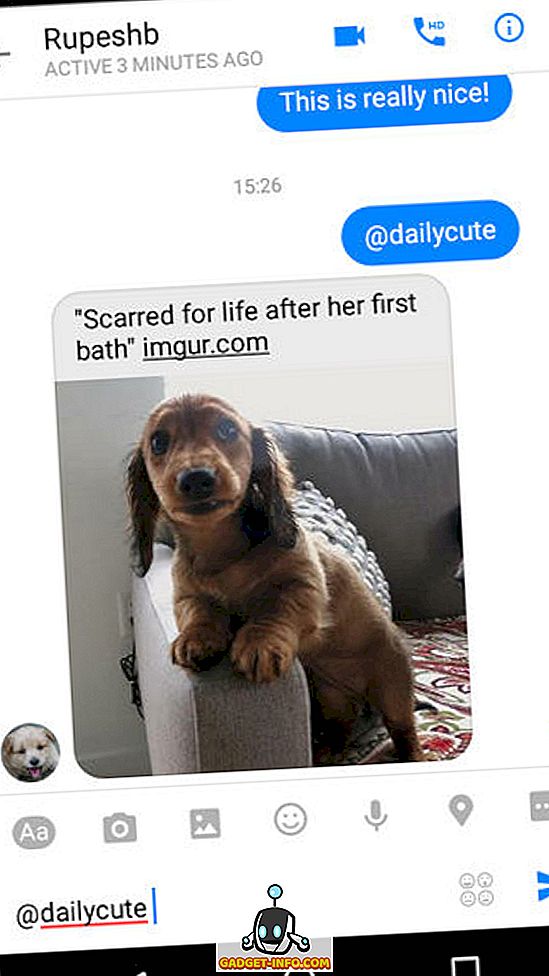
No importa cuál sea el problema, las fotos de lindos perros y gatos pueden alegrar a cualquiera. Y con Facebook Messenger, puedes ayudar a tus amigos a alegrarse un poco con solo eso. Simplemente envíe @dailycute como mensaje a un contacto, y se enviará automáticamente al contacto una foto al azar de Imgur de un animal lindo. ¿Que lindo es eso?
8. Cambiar el color de la conversación
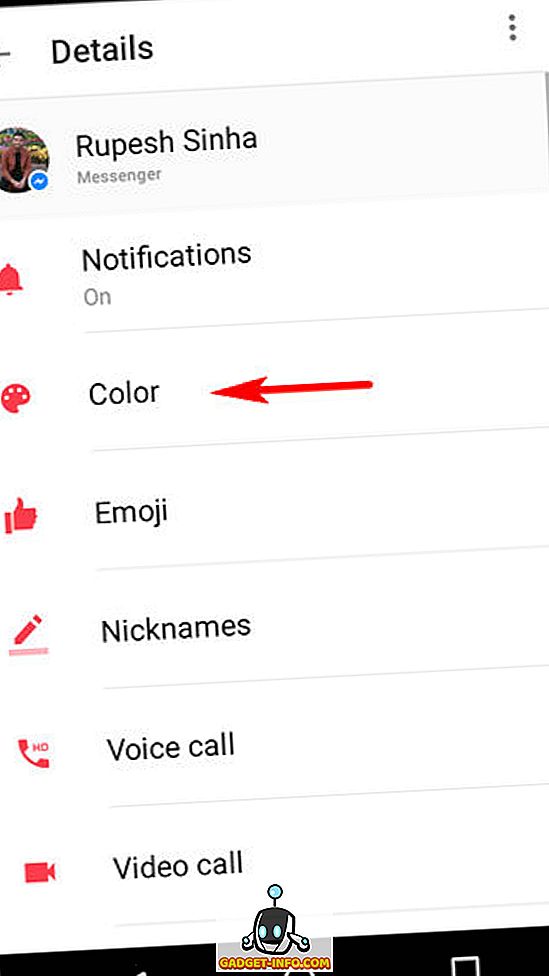
El esquema de color predeterminado de Blanco y Azul de Facebook Messenger es bueno, pero se vuelve un poco aburrido después de un tiempo. Pero si bien no puedes hacer nada con respecto al Blanco, el Azul puede cambiarse con una variedad de colores. Esto es realmente útil para diferenciar conversaciones con múltiples contactos. Para cambiar el color de una conversación, ábrala y toque el ícono de Detalles (el que tiene una pequeña “i” en un círculo) en la esquina superior derecha. Ahora, toque en Color y elija cualquiera de los colores de la paleta presentada. Esto también cambia el color de la conversación en la aplicación Facebook Messenger de su contacto. Echa un vistazo a la captura de pantalla del compañero anterior, con el color azul predeterminado reemplazado con rojo.
9. Usa Facebook Messenger con tu número de teléfono
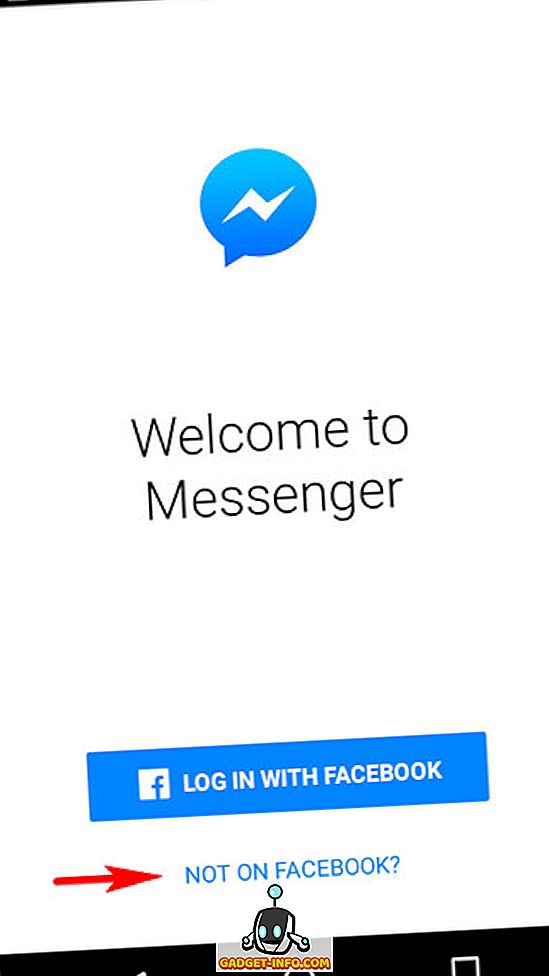
¿Qué sucede si desea utilizar Facebook Messenger para chatear con sus amigos, pero no tiene una cuenta de Facebook? No es un problema. Puede que no lo parezca, pero puedes usar Facebook Messenger incluso si no tienes una cuenta de Facebook . Todo lo que necesitas es tu número de teléfono. Para esto, solo toca en ¿ No en Facebook? en la primera pantalla de Facebook Messenger (ver la captura de pantalla del compañero), y siga los sencillos pasos para configurar Facebook Messenger con su número de teléfono.
10. Cerrar sesión de Facebook Messenger (solo Android)
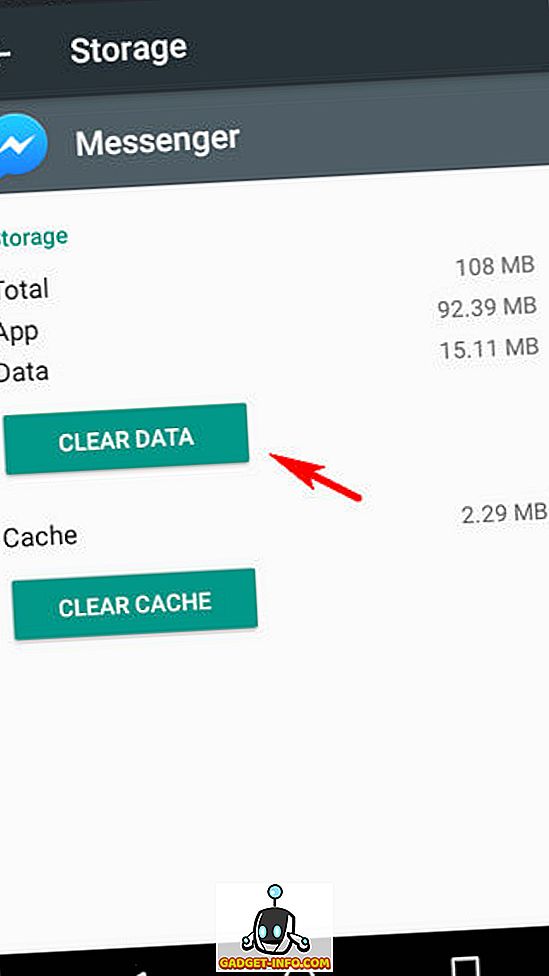
Para una aplicación de chat simple, Facebook Messenger hace que algo tan fácil como desconectarse de una cuenta firmada, una tarea. Eso es porque la aplicación no ofrece ninguna opción para cerrar sesión. Afortunadamente, si usa Android, puede cerrar sesión fácilmente en Facebook Messenger. Ve a Configuración de Android > Aplicaciones y toca Messenger . Ahora, toque en Almacenamiento> Borrar datos, y tu estas listo. Esto es útil si desea utilizar Messenger con varias cuentas. Y de eso se trata el siguiente consejo.
11. Usa múltiples cuentas con Facebook Messenger
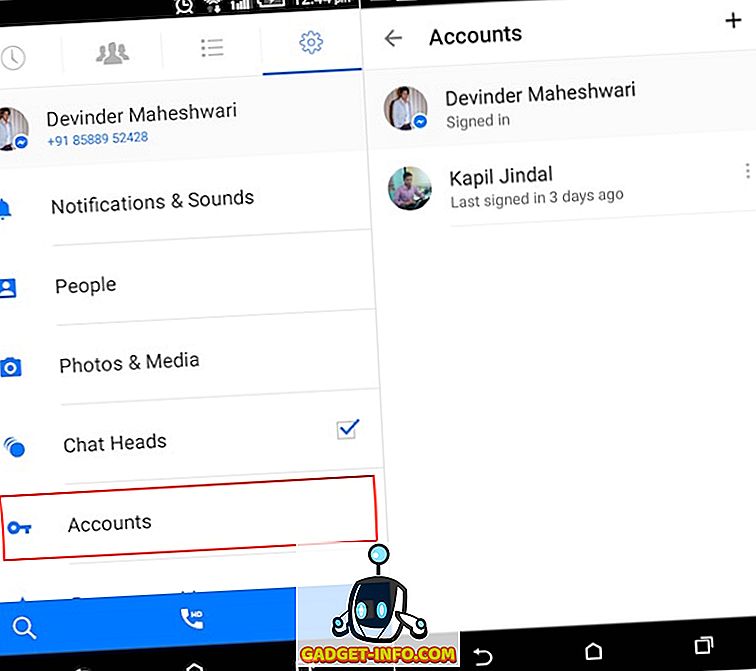
Este es otro bono para los usuarios de Messenger. Puede agregar varias cuentas a Facebook Messenger al mismo tiempo y cambiar de cuenta sobre la marcha. La aplicación carga automáticamente los chats, la lista de contactos, etc. de la cuenta que está activa actualmente. Para esto, vaya a Configuración> Cuentas, y use el icono " + " en la esquina superior derecha para agregar otra cuenta a Facebook Messenger. Incluso puede especificar si se requiere la contraseña de la cuenta o no, al cambiar de cuenta.
Nota: de un total de tres dispositivos Android que probamos en Facebook Messenger, esta función está disponible solo en uno. En consecuencia, es posible que sea una característica que estará por venir en futuras actualizaciones de Facebook Messenger .
12. Ver mensajes enviados por usuarios de Facebook que no están en tu lista de amigos
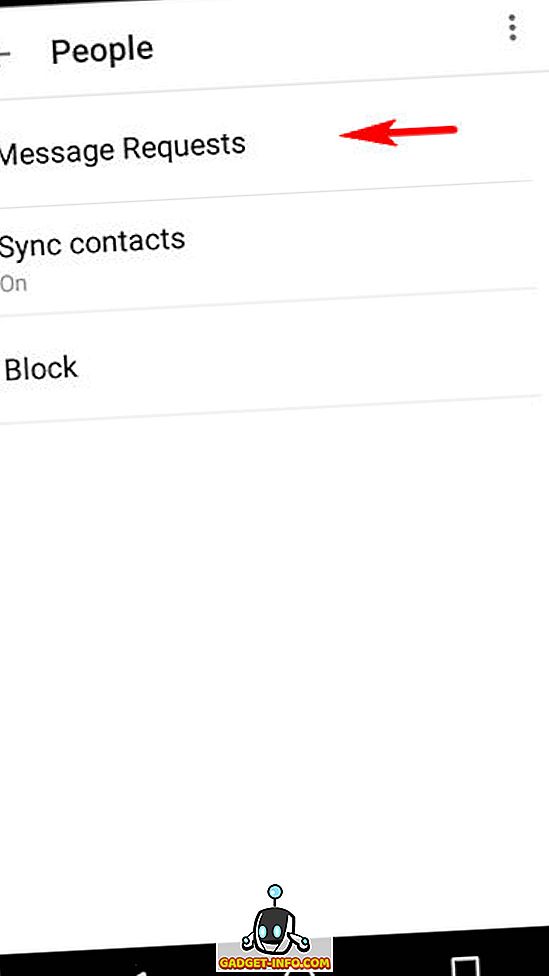
Aunque a Facebook Messenger se trata de chatear con tus amigos, también puedes usarlo para revisar los mensajes enviados por personas que no están en tu lista de amigos de Facebook. Para ver los mensajes, vaya a Configuración de Facebook Messenger > Personas> Solicitudes de mensajes . ¡Muy fácil!
13. Integrar aplicaciones adicionales con Facebook Messenger
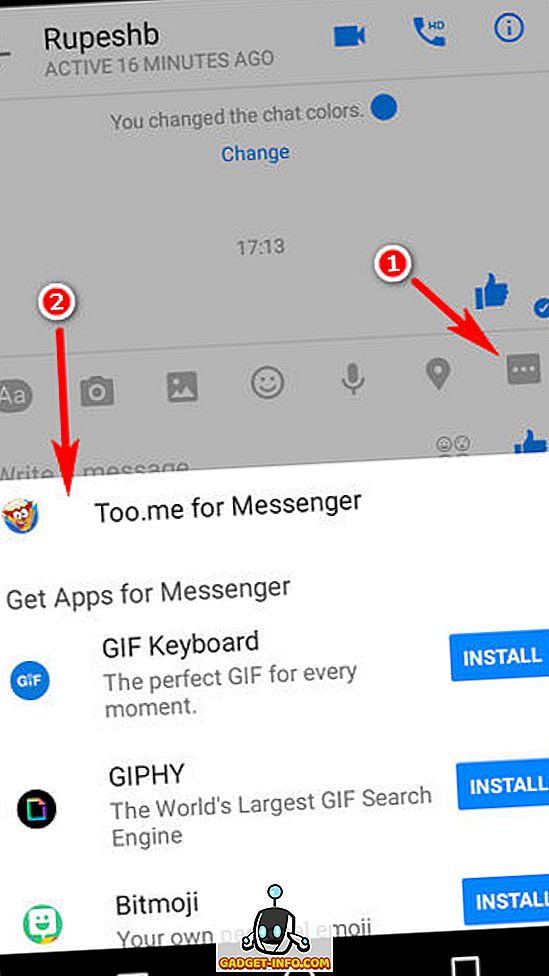
A pesar de que Facebook Messenger es bastante impresionante por sí solo, puedes integrar un montón de aplicaciones adicionales para mejorar aún más su funcionalidad. Algunas de estas aplicaciones incluyen GIPHY, Memes y The Weather Channel. Vale la pena señalar que aún necesita instalarlos por separado de Play Store. Una vez instalado, el contenido creado a través de estas aplicaciones se puede reenviar directamente a Facebook Messenger, para compartir con contactos . Para ver la lista de aplicaciones disponibles, abra cualquier conversación y toque el ícono de " tres puntos ". Después de eso, se trata de pulsar el botón " instalar " correspondiente a la aplicación que desea como complemento de Facebook Messenger (ver captura de pantalla).
14. Hail Uber viaja con Facebook Messenger
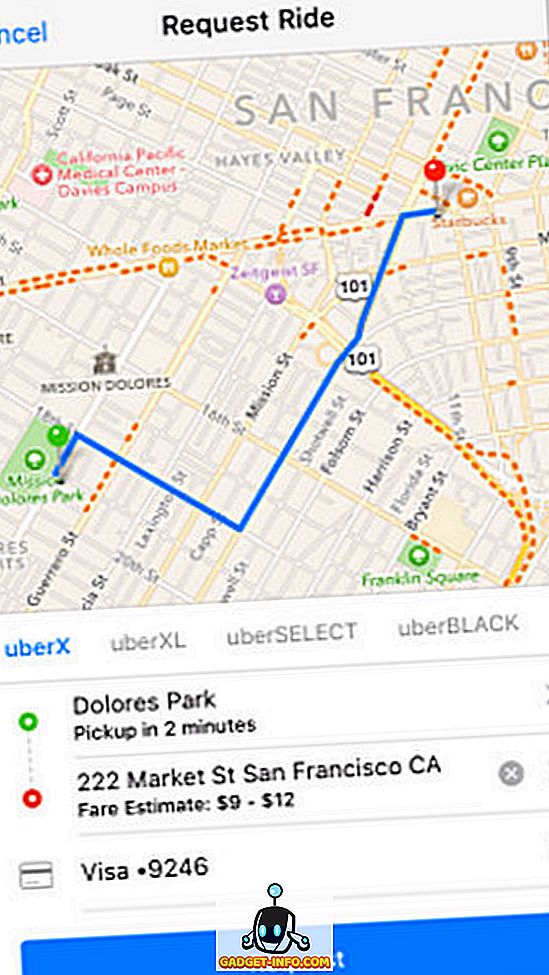
Uber ha revolucionado la forma en que aclamamos los paseos. Y si usa Facebook Messenger, ni siquiera necesita la aplicación oficial de Uber para solicitar un viaje con el servicio. Simplemente abra una conversación, toque el ícono de " tres puntos " y elija Transporte . Incluso puede consultar las actualizaciones del controlador, directamente desde Facebook Messenger. Esto puede ser de gran ayuda si usted y uno (o más) de sus amigos están en ubicaciones separadas, pero necesitan compartir un viaje. Sin embargo, en la actualidad, el servicio solo está disponible en los Estados Unidos . Lea más sobre esto aquí.
15. Envía y recibe dinero con Facebook Messenger
¿Quiere prestarle rápidamente un par de dólares a / de un amigo? Facebook Messenger está aquí para ayudar. Todo lo que tiene que hacer es agregar una tarjeta de débito (emitida únicamente por bancos de EE. UU.) A su cuenta de Facebook y usarla para enviar / recibir dinero, directamente a través de Facebook Messenger. Incluso puede usar la aplicación ( Configuración> Pagos> Seguridad ) para agregar un PIN, para asegurar las transacciones. Consulte aquí para obtener información detallada sobre cómo hacerlo. De nuevo, esta característica (por ahora) está restringida a los Estados Unidos .
16. Usa Facebook Messenger para chatear con los clientes.
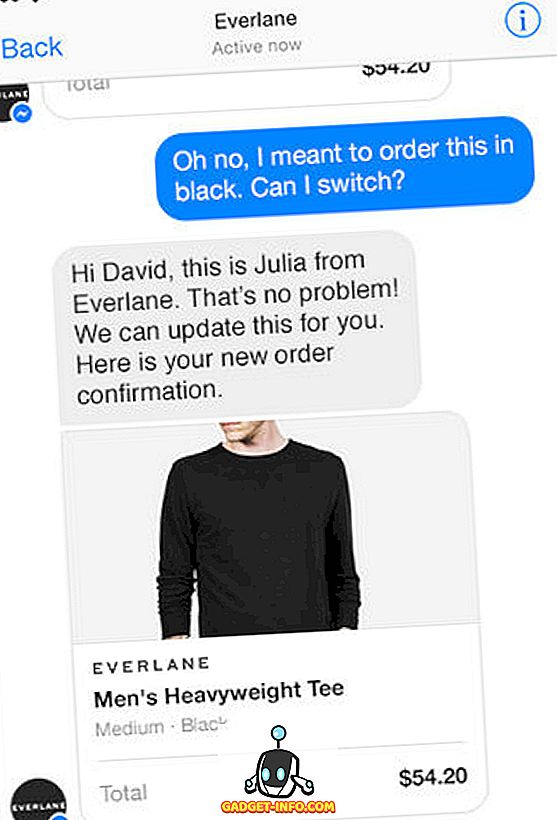
Un servicio al cliente eficiente es esencial para el éxito de cualquier negocio. Y con Facebook Messenger, puede tener conversaciones en tiempo real con sus consumidores. Desarrollada en colaboración con el proveedor de servicio al cliente basado en la nube Zendesk, esta función puede ser utilizada por las empresas para comunicar información a los clientes, como la confirmación de pedidos, el seguimiento de la entrega de paquetes, etc. Dicho esto, el servicio solo está disponible con determinadas empresas de EE. UU. En este momento . Revisa la página oficial para más información.
Saque más provecho de Facebook Messenger
Hay mucho más que puedes hacer con Facebook Messenger, aparte de chatear con tus amigos. Solo necesitas profundizar un poco más. Y si cree que los trucos y consejos mencionados anteriormente son estupendos, simplemente espere y vea hasta que Facebook M, el asistente virtual integrado en Facebook Messenger, se convierta en un producto maduro. De todos modos, pruebe los consejos y trucos anteriores, y háganos saber sus favoritos en los comentarios a continuación.